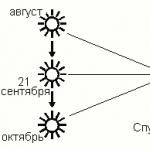Ne-am uitat în detaliu unități cu stare solidă- unități flash, carduri de memorie și SSD-uri. Acest tip de unitate a intrat în uz pe scară largă recent, cu doar 5-6 ani în urmă, iar mulți utilizatori, din fericire, care nu au întâmpinat nicio defecțiune, au o idee destul de vagă despre puncte slabe si precautii. Acest lucru, de altfel, a fost arătat de răspunsurile la articole.
Dar cele mai comune, de neînlocuit și binemeritate dispozitive de stocare sunt, desigur, hard disk-urile (aka HDD, aka hard disk-uri). De mai bine de douăzeci de ani încoace - aproximativ din 1988, când a început producția de masă a HDD-urilor, niciun PC nu se poate descurca fără această componentă. Din păcate, cel mai nesigur dintre toate. Singurul lucru mai rău decât un hard disk în acest sens sunt dischetele, dar, din fericire, sunt aproape neutilizate. Aproape nu există utilizator avansat, neafectat de defecțiuni sau defecțiuni HDD. Prin urmare, repararea și recuperarea datelor de pe acest tip de suport este o activitate consacrată și respectată.
Am început să lucrez la hard disk-uri încă din 2002. La acea vreme, unitățile Fujitsu din renumita serie MPG au eșuat în masă: din cauza unui flux nereușit, excesiv de activ, care a corodat procesorul de pe placă, au defectat aproape toate. Prăbușirea a avut loc după 6-9 luni de muncă. Reparatorii care au fost primii care au stăpânit tehnologia de „prăjire” a plăcilor și de editare a modulelor din zona de service (prețurile tipice sunt de 15-25 USD pe disc) erau atunci pe un cal înalt. Pacienții erau aduși la ei în loturi, iar pe timpul verii puteau câștiga suficient pentru a cumpăra o mașină, iar într-un an – pentru a cumpăra un apartament (acestea nu sunt povești, cunosc astfel de oameni personal).
Aceeași unitate Fujitsu MPG3204AH, lansată în 2001. După reparații, a funcționat până astăzi. Capacitatea de 20 GB, proiectată după standardele actuale, este foarte primitivă. Acum este chiar ciudat să ne amintim că oamenii au suferit cu ea (editorii își cer scuze pentru calitatea acestei ilustrații și a altor câteva ilustrații din acest material și își exprimă speranța că acest lucru este compensat de informativitatea lor)
Le-am călcat pe urme: am stăpânit tehnologia reparațiilor, am cumpărat complexul PC-3000, care funcționează și pe autobuzul ISA și sub DOS, am dat mai multe reclame în presă și pe internet, mi-am anunțat prietenii - și lucrurile au mers bine. „Fujiki” s-a dovedit a fi destul de bun baza educaționalăși au oferit și venituri. Principalul contingent este studenți, oameni de știință, medici, muzicieni și jurnaliști.
În mod regulat, o dată la 2-3 săptămâni, bărbații îngrijorați sunau cu aceeași întrebare: „ Jante din aliaj il repari? Am răspuns: " O repar, dar numai până la 5 inci.” Toate HDD-urile au o carcasă - o „cutie” de turnare din aluminiu, iar la acel moment încă existau unități Quantum BigFoot cu un factor de formă de cinci inci. Nedumerirea interlocutorului (ce fel de discuri sunt acestea, pentru mașini de jucărie, sau ce?) s-a risipit rapid...
Discurile acelei generații au dispărut de mult din scenă. Vremuri noi - cântece noi. Capacitatea a crescut de o sută de ori (de la 10-20 GB la 2-3 TB), noi soluții de design, interfețe și zone de aplicare HDD au oferit reparatorilor multă experiență și, ca de obicei, au pus multe probleme. Voi da notele mele despre unele dintre ele.

De la stânga la dreapta: roți fabricate în 1993, 2002, 2007 și 2010. Placa electronică a fost constant redusă în dimensiune, iar numărul de piese de pe ea a scăzut. Toate acestea sunt în numele economiei: cu o concurență acerbă nu există altă cale de a supraviețui. Din păcate, până la sfârșitul anului 2011 numărul producătorilor de HDD pare să fie redus la minimum

Și aceasta, spre contrast, este taxa disc modern Cu Interfață SCSI. În astfel de produse, nu se zgârcesc cu electronice: profitul din segmentul de servere este deja destul de bun, puteți solicita o garanție de cinci ani
⇡ Reparator și cabluri SATA
Să începem nu cu unitățile în sine, ci cu ceea ce este conectat la ele. În mod regulat, cam o dată pe lună, dau peste cabluri defecte pe unități cu interfață Serial ATA. Acest lucru duce la erori de transfer de date, înghețarea computerului și incapacitatea de pornire. După înlocuirea cablurilor cu altele noi de marcă, totul dispare. În urmă cu câțiva ani, când colectam material pentru manipularea hard disk-urilor, acest lucru nu a fost observat și am remarcat fiabilitatea cablului SATA, contrastându-l cu un „pieptene” paralel.
Din păcate, de atunci calitatea cablurilor care sunt incluse în cutiile cu plăci de bază (ceea ce folosesc de obicei constructorii de PC-uri) a scăzut considerabil: cineva a decis din nou să economisească bani. Nu hrăniți orezul chinezesc - lăsați-i să simplifice tehnologia undeva și să reducă costul produselor la jumătate. Ei se străduiesc să reducă costul acelor componente pe care nu le puteți verifica imediat - compoziția lipiturii sau a fluxului, secțiunea transversală a firelor, acoperirea contactelor. Este evident că l-au dat peste cap pe ultimul: în cablu contactele sunt îngropate și sunt practic invizibile, nu costă nimic să instalezi șipci de alamă, evitând placarea cu aur cerută de standard. După șase luni, alama, desigur, se oxidează (conexiunea nu este etanșă la gaz) și contactul este rupt. În timpul transmisiei, datele sunt corupte cu toate consecințele care decurg.
Este mai dificil să economisiți bani pe disc în sine: pieptene de contact este vizibil acolo și toți informaticienii știu cum arată un contact placat cu aur (strălucire netedă, ușor mată). Iar controlul la fabrici este serios. Așa că s-au îngrămădit în trenuri, din fericire puțini oameni sunt atenți la „brandingul” lor. În exterior, toate trenurile sunt greu de distins, accesoriul este masiv și ieftin, gândul la căsătorie nu-i vine nimănui în minte.
Acum trebuie să vă amintiți acest lucru: electronica este știința contactelor. Un tehnician informatic competent ar trebui să aibă întotdeauna în stoc un cablu de marcă nou (sau, de preferință, mai multe, de lungimi diferite). În cazul unor „defecțiuni” de neînțeles ale unității care apar de nicăieri, primul lucru pe care trebuie să-l faceți este să schimbați cablul.
„Scoals” sunt posibile nu numai cu contacte, ci și cu fire. Colegii au împărtășit o observație: după ce au îndepărtat izolația dintr-un cablu SATA care nu funcționează, au descoperit că conductorul de împământare s-a oxidat și s-a îndepărtat de scutul perechii răsucite (sunt două în cablu, fiecare cu ecranul său propriu. ). Acest lucru a redus drastic imunitatea la zgomot și a dus la erori de transmisie. După curățare și reluare totul a fost reparat. Deși, desigur, dacă este posibil, este mai bine să înlocuiți pur și simplu cablul.
Există o altă problemă - nu mai este una „chineză”, ci legată de o schimbare a standardelor. Cablurile SATA din edițiile timpurii (2003-2006) au fost ținute pe mufele de contact numai prin frecare. Dezvoltatorii au considerat că acest lucru nu este suficient de fiabil (amenințarea deconectărilor accidentale a rămas), motiv pentru care a doua versiune a cablurilor (începând din 2007) a primit zăvoare cu arc la ambele capete. S-ar părea grozav - un alt motiv pentru eșecuri a fost eliminat. Dar nu este atât de simplu.

Așa arată versiunile vechi (stânga) și noile de cabluri SATA
Pe multe unități din generația anterioară, inclusiv pe cele utilizate în mod activ (din 2008 încoace), conectorul SATA nu are o proeminență pentru un zăvor, motiv pentru care cablurile versiune noua se așează slab pe el și nu se blochează - zăvorul nu funcționează. Vârful poate aluneca din cauza oricăror - chiar și de la vibrația coșului de discuri sau de elasticitatea unui cablu spiralat. Este clar că acest lucru reduce drastic fiabilitatea conexiunii și, prin urmare, este inacceptabil. Doar cablul „vechi” va funcționa aici. fără zăvoare cu potrivirea sa strânsă (nu iau în considerare opțiunea de a fixa conexiunea cu lipici fierbinte - în jargonul „muci” - deși este destul de popular în rândul asamblatorilor). Apropo, reparatorii în standurile lor folosesc cabluri din prima versiune, deoarece acestea sunt cele mai universale (și, uneori, nu există timp pentru a schimba zăvoarele).

Versiunea veche a cablului (pe dreapta) are o proeminență internă pe conector, care este responsabilă pentru o potrivire strânsă. În noua versiune, această proeminență a fost îndepărtată, iar fixarea este efectuată printr-un zăvor care se agăță de proeminența de pe disc în sine
Îmi amintesc un caz în care un computer client s-a prăbușit din cauza unor probleme similare. Cablul galben inclus de la placa de bază (cu zăvoare, desigur) a fost slab apăsat pe placa de unitate, motiv pentru care au început să crească pe ea răni moi (sectorul este înregistrat cu greșit). suma de control iar la citire dă o eroare UNC, deși datele în sine sunt corecte). Din fericire, defectele au apărut în registry, iar Windows a încetat să se încarce cu un BSOD - ecran albastru al morții.
Am desfășurat un „spital de campanie”, am citit toate bad bads cu o citire lungă și le-am scris înapoi. Totul a funcționat, discul este ca nou. Cablul galben, desigur, a trebuit înlocuit cu altul - roșu și fără zăvoare. Hard disk-urile nu sunt nicăieri fără contact strâns în liniile de interfață. Inginerii electronici numesc un astfel de contact „uscat” și îl prețuiesc foarte mult: nu există procese tranzitorii și, prin urmare, semnalul practic nu se degradează.
Când asamblați sau reparați un computer, vă sfătuiesc să verificați toate cablurile - ar trebui să se potrivească destul de strâns pe mufele conectorului, cu o forță vizibilă. Fac îmbinarea de 2-3 ori de la fiecare capăt pentru a șterge murdăria aleatorie și pelicula de oxid de pe lamele (cine știe, este placarea cu aur, nitrură de titan sau chiar alamă goală - chinezii iubesc astfel de glume). De aici necesitatea de a avea cabluri fiabile in stoc versiuni diferite si lungimi (20-30-50-80-100 cm).
Cel mai bun tren va fi mereu lungime minima. Nu este deloc un motiv că stațiile de lucru de marcă (HP, Dell) sunt de obicei asamblate pe cabluri SATA personalizate, foarte scurte, uneori lungi până la 15 cm. Apropo, conform standardului, conectorul intern SATA trebuie să reziste doar la 50 de cicluri de andocare și dezaocare, astfel încât durata sa de comutare este relativ mică (conectorul extern eSATA este o altă problemă, durabilitatea sa este de până la 10 mii de cicluri).

Trenuri „groase” și „subțiri”. Există și altele mai subtile: nu există așa ceva pe care chinezii să nu poată face mai rău
Pe lângă lungime, cablurile plate SATA diferă și ca grosime . Acesta variază de la 5 la 10 mm, care este asociat cu secțiunea transversală a conductorilor (de la 30AWG la 26AWG - marcajul calibrul este de obicei prezent pe cablu), precum și cu densitatea împletiturii de ecranare (coborârea acesteia este un truc preferat al chinezilor, care economisesc cuprul din toate punctele de vedere). Desigur, ar trebui să utilizați întotdeauna cel mai gros cablu - acest lucru crește nivelul semnalului și reduce interferența. Pe un cablu lung și subțire, un alt disc poate să nu fie recunoscut sau să funcționeze intermitent - acest lucru se datorează capacității reduse de încărcare a cipurilor de interfață.

Marcarea cablurilor SATA. Atenție la numerele din fața AWG: cu cât sunt mai mici, cu atât mai bine - conductoarele sunt mai groase
Cablurile SATA incluse cu plăcile de bază au adesea un conector înclinat la un capăt. Conectat la unitate, reduce probabilitatea deconectării accidentale, economisește spațiu în interior unitate de sistemși îmbunătățește instalarea. Cu toate acestea, conectorului de colț nu îi place manipularea: dacă îl trageți din greșeală, puteți rupe banda de contact de pe disc, iar acesta este un caz fără garanție și o reparație dificilă.

Consecințele manipulării neglijente a cablului SATA. Bara este distrusă, lamelele de contact atârnă literalmente în aer. Repararea conectorului este imposibilă
Puteți identifica un cablu de calitate scăzută folosind SMART. Contactul nesigur generează erori de transmisie, ceea ce determină creșterea numărului de erori CRC al atributului #199 UltraDMA. De asemenea, merită să acordați atenție atributelor #5, #197, #198 - creșterea lor indică adesea degradarea discului în sine ( Vedeți mai jos pentru mai multe informații despre atributele SMART.— aprox. editori).
⇡ Reparator și cabluri PATA
Zona de aplicare interfata paralela Se îngustează constant, dar este încă departe de a se stinge. De exemplu, hard disk-urile PATA de 2,5″ sunt încă produse - la urma urmei, nu puteți instala un controler SATA într-un laptop vechi. Și există încă o mulțime de unități DVD PATA. Deci, de multe ori trebuie să lucrați cu bucle cu 80 de fire. Iată un caz din practica recentă.
Un client obișnuit a sunat - sistemul nu va porni, el scrie ceva despre „disc nevalid”, are nevoie urgent de ajutor. Conform inventarului meu, acest computer are o unitate veche PATA de la Hitachi, seria DLAT. Sunt destul de simple și pot fi reparate chiar și pe drum. Mai mult, este timpul să reînnoiești contractul...
A ajuns. Mă uit - discul este recunoscut în BIOS, dar cu distorsiuni în numele modelului. Desigur, nici descărcarea nu funcționează. Acest lucru este tipic pentru pierderea unui bit dintr-un cuvânt transmis prin PATA. Vinovatul este, de obicei, un cablu deteriorat sau un știft rupt (îndoit, stricat) în pieptene de contact de pe disc. Acesta din urmă se întâmplă în timpul asamblarii neglijente, când blocul este introdus în conector într-un unghi sau complet cu capul în jos (colegii noștri asamblatori nu le pasă de nimic - chiar și de nepotrivirea dintre cheie și fanta din cadru).
Nimeni nu s-a urcat în unitatea de sistem timp de doi ani, așa că pinii sunt excluși. Aceasta înseamnă că există o problemă cu cablul: unul dintre conductori s-a rupt sau potrivirea conectorilor de pe cablu s-a slăbit (există contacte banale de cuțit care taie prin izolație; dacă trageți „bine” de cablu, acestea se poate desprinde). Am înlocuit cablul cu unul nou (ar trebui să-l ai mereu la tine) - totul a funcționat. Nu necesită reparații, toată lumea este mulțumită. Dar cum s-ar putea deteriora spontan cablul PATA? Toate calculatoarele din birou sunt de la aceeași firmă, asamblate în același mod. Trenul este pliat într-un plic și bine fixat cu o cravată de nailon. Deci, această șapă a devenit rigidă în timp (și poate din cauza căldurii), iar rigiditatea ei a crescut. În efortul de a-și restabili forma naturală rotundă, cravata a împins prin cablurile cele mai exterioare ale cablului. elementar Watson.

Cablu PATA bine construit. Este potrivit optim pentru o unitate de sistem compactă, unde hard diskul și conectorul sunt pornite placa de baza separate de doar câțiva centimetri
Concluzie: Nu există mici detalii în asamblarea unui computer dacă doriți o funcționare lungă și fără probleme. În special, cablurile PATA sunt cel mai bine asigurate cu sârmă moale învelită în izolație din plastic. Nu văd alternative la ea: am spus deja despre cravată (în afară de asta, nu este detașabilă, va trebui să gustați dacă se întâmplă ceva, iar acesta este și riscul de a deteriora trenul - au fost cazuri ), benzile elastice se usucă rapid și se destramă, banda se desprinde. ÎN calculatoare de marcă(de exemplu, HP) folosesc cleme plate speciale cu zăvor, dar nu le-am văzut la vânzare.
Conform standardului, cablul PATA trebuie să aibă o lungime de 18 inci, sau 46 cm (toate celelalte opțiuni, de la 15 la 90 cm, sunt performanțe de amatori ale producătorilor și nu garantează calitatea). Pentru majoritatea unităților de sistem, această lungime este excesivă, iar excesul trebuie colectat într-un acordeon, îndoind cablul la un unghi de 90° sau 180°. Asigurați-vă că nu atinge ventilatoarele și nu interferează cu circulația generală a aerului. Acesta este un aspect important al răcirii unității de sistem: fiecare placă de bază are componente de încălzire fără răcire individuală, cum ar fi module de memorie și unele controlere, iar „ecranarea” cu un cablu nu le aduce beneficii.

Deja la sfârșitul „carierei” PATA, au apărut cabluri care erau bine protejate de îndoire și nu complicau ventilația în interiorul carcasei. Adevărat, costă cu aproape un ordin de mărime mai mult.
Ei bine, un ultim lucru despre cablul care nu mai este folosit: evitați îndoirile ascuțite, nu lăsați adâncituri sau tensionarea în apropierea conectorilor. Conductoarele din cablul PATA sunt foarte subțiri și se rup ușor dacă sunt manipulate cu neglijență. Adesea defectul nu este vizibil la exterior (izolația elastică ascunde golul), iar comportamentul discului poate fi foarte divers. Acest lucru a fost demonstrat de incidentul descris mai sus. În astfel de cazuri, primul lucru de făcut este înlocuirea cablului. Ar trebui să aveți întotdeauna un cablu nou de rezervă la îndemână, deoarece costă câteva ruble.
⇡ Cinci lucruri inteligente de făcut cu o unitate SATA
A început brusc să se comporte ciudat, să încetinească sau să înghețe hard disk-ul tău preferat? În același timp, nu au fost șocuri, nici supraîncălzire, mâncarea era de înaltă calitate, și citiri SMART amenda? Să vedem ce poate face un utilizator competent și atent înainte de a alerga la biroul de garanții sau la un reparator?
1. Înlocuiți cablul SATA cu unul nou, de preferință de marcă și gros. Conductorii trebuie să fie de calibru AWG26 - acest lucru este de obicei scris pe împletitură; lățimea unui astfel de cablu este de 8-10 mm. Cablurile AWG30 cu o lățime de 5-6 mm NU vor funcționa. Dacă aveți de ales în lungime, luați-o pe cea mai scurtă (de regulă, 20-30 cm sunt suficiente, deși 50 cm sunt mai des la reducere). Conectați cablul la alt port de pe placa de bază sau extern Controler SATA. După aceasta, parametrul SMART #199 (C7) UltraDMA CRC Error Count nu ar trebui să crească!
2. Curățați conectorul SATA de pe unitatea în sine (7 contacte plate, dintre care două perechi de contacte de semnal și trei contacte de masă sunt mai lungi) de murdărie și oxizi. Utilizați alcool izopropilic anhidru și o cârpă din microfibră. Faceți același lucru cu conectorul de alimentare alăturat (15 pini).
3. Deșurubați placa electronică de pe disc (poate fi necesară o șurubelniță Torx T9 sau T6 la modelele noi), găsiți plăcuțele de contact placate cu argint pe spatele plăcii. Sunt două dintre ele: 14-20 contacte pentru date, 3-4 contacte pentru motorul axului. Toate zonele ar trebui să fie deschise, dacă sunt întunecate (roșu, maro, gri închis) - folosiți o gumă moale pentru a șterge oxizii până când acestea strălucesc, ștergeți cu o cârpă cu alcool. Înșurubați cu atenție placa pe disc. Cuplul de strângere a șuruburilor este mic, de până la 30 N*cm (ține șurubelnița cu trei degete). În caz contrar, marginile slotului vor deveni șifonate, ceea ce departamentul de garanție poate observa ulterior - „semne de reparație de către persoane neautorizate” și salutare.
Această problemă apare chiar și cu discuri noi, tocmai achiziționate. Oxidarea contactelor de pe placă este facilitată de schimbările de temperatură și umiditate în timpul transportului pe termen lung, în principal pe mare. Depozitarea în depozite de clasă economică slab încălzite și aerul poluat din orașele noastre au, de asemenea, un impact (eșapamentul de sulf de la benzina proastă și fumul de cărbune sunt deosebit de dăunătoare).

Tampoane oxidate (dreapta jos) pe placă Unitatea Seagate 7200.10, care se afla în depozit de mai bine de un an. Dacă discul nu ar fi devenit un donator de cap, placa ar avea în mod clar nevoie de curățare
Din când în când vând discuri suplimentare la Molotok și alte piețe de vechituri, iar pregătirea înainte de vânzare, pe lângă testele amănunțite, include procedura descrisă mai sus. Într-unul din 15-20 de cazuri, există cumpărători deosebit de pretențioși: după ce au văzut din șuruburi că placa a fost scoasă, ei cred că li s-a dat „al doilea sturion proaspăt” și cer rambursarea. Ei bine, clientul are întotdeauna dreptate.

Placă de disc după reparatorul „pionier”. Entuziasm plus lipsa unui instrument adecvat, iar rezultatul sunt șuruburi răsucite
4. Dacă înghețurile persistă sau computerul repornește, verificați podurile nord și sud de pe placa de bază. Poate că ceva se supraîncălzi, atunci trebuie să îmbunătățiți răcirea (schimbați pasta termică sub radiator, creșteți fluxul de aer etc.). Desigur, ar trebui să verificați și sursa de alimentare pentru stabilitatea tensiunii sub sarcină. Schimbați ramura de alimentare potrivită pentru unitatea cu probleme, alegând conectorul cel mai apropiat de sursa de alimentare. Dezactivați toți ceilalți consumatori din această ramură. Măriți întârzierea de pornire a discului în BIOS la 3-4 secunde - acest lucru va atenua creșterea de sarcină a sursei de alimentare și va ajuta la egalizarea tensiunii, în special de-a lungul liniei de 12 V.
5. Dacă problema persistă (în special, în jurnalul de evenimente ale sistemului de operare apar intrări precum „a fost detectată o eroare de controler”), următorii pași sunt actualizarea driverelor controlerului SATA și flash-ul BIOS-ului la ultima versiune. Pe chipset-urile nForce, dezactivarea cozii de comenzi NCQ poate fi de ajutor; pentru a face acest lucru, debifați Enable Command Queuing din proprietățile controlerului SATA de pe canalul la care este conectată unitatea cu probleme.
În ultimii 20 de ani, hard disk-ul a fost recunoscut ca fiind una dintre cele mai fiabile componente ale computerului, dar atunci când se sparge, consecințele pot fi tragice. Mai jos este diagrama bloc depanare hard disk .
Depanare hard disk-uri
Asta e tot hard disk-uri instalat în unitatea de sistem ar trebui să fie afișat în setări BIOS? Majoritate versiuni de BIOS informează utilizatorul despre hard disk-uri conectateîncă în stadiul de încărcare. Fiecare BIOS al plăcii de bază ar trebui să poată identifica hard disk-ul după marcă, model și specificații. Tastele standard pentru accesarea CMOS Setup după pornire sunt DEL, ESC, F1 sau F2 (la aproape toate laptopurile).
Auzi cum se accelerează hard disk-ul? Dacă nu auziți absolut nimic când porniți alimentarea, ar trebui să începeți cu . Dacă nu auziți unitatea învârtindu-se, ar trebui să vă asigurați că cablurile de alimentare sunt bine așezate, acest lucru este mai adevărat pe hard disk-urile ATA mai vechi decât pe cele noi. Dacă hard disk-ul este greu de auzit, puteți încerca să scoateți HDD-ul din carcasă și să îl țineți în mână în timp ce îl porniți. Dacă discul se rotește, îl vei simți vibrând. Dar fii extrem de atent, există posibilitatea de a-l scăpa, este mai ales înfricoșător dacă hard disk-ul cade în timpul funcționării. Pentru a testa un hard disk, este convenabil să utilizați special Adaptoare USB-IDE și USB-SATA.
- veche unitate ATA, cunoscută și ca IDE sau PATA (pentru Parallel ATA)
- noua unitate SATA (Serial ATA).
SATA se rupe mult mai rar, cablul de date rareori cauzează probleme și este mai ușor de instalat puterea, deși unele hard disk-uri SATA Suportă atât conectorii de alimentare vechi, cât și noi. Pentru unități IDE sau ATA caracteristică vizuală exista un cablu care poate suporta doua discuri, pentru asta sunt incluse in kit săritori. Folosind jumperi de pe disc, puteți seta Maestru disc pentru instalare de către proprietar și Sclav, sau faceți o alegere în funcție de conexiunea prin bucle (CS).
Primele hard disk-uri SATA au funcționat la viteze de 1,5 Gbit/s, această perioadă era cunoscută ca SATA 1. S-ar putea să credeți că acesta nu a fost un salt mare față de vechile unități IDE, dar viteza interfeței IDE a fost măsurată în MB/s (rețineți că este un octet, nu un pic). SATA 2 generația acceptă 3,0 Gbps, iar cea mai recentă versiune, SATA 3, acceptă 6,0 Gbps. Rețineți că de mare viteză obținută prin transferul de date din memoria cache pe disc, viteza de rotație este inferioară „electronicului”. Dacă conectați un hard disk SATA 2 sau SATA 3 la o placă de bază veche și nu funcționează corect, verificați compatibilitatea, explorați configurația folosind jumperi pentru a o face să funcționeze mai bine viteze mici, egal cu SATA 1.
Este mult mai plăcut să lucrați cu hard disk-urile SATA decât cu unitățile IDE vechi. De exemplu, datorită unui cablu de date special, care elimină toată confuzia cu setarea jumperilor și este, de asemenea, mai fiabil decât cele vechi, care s-au rupt cu utilizarea frecventă. Dacă unitatea SATA se învârte, dar programul de instalare CMOS nu o detectează, atunci este posibil să aveți acel cablu de date rar rar și să nu facă conexiunea corectă la placa de bază. Acest lucru se aplică de obicei cablurilor SAT fără dispozitive de blocare. Daca stii ca cablul SATA este ok pentru ca merge pe altul placa de sistem, încercați să vă conectați la un alt port SATA. Dacă acesta este singurul hard disk SATA din sistem și placa de bază acceptă SATA RAID și porturi SATA independente, utilizați un port separat.
Ai conectat două IDE-uri hard disk-uri pe un cablu larg cu trei conectori: unul pentru placa de baza in portul IDE si unul pentru fiecare unitate? Dacă cablul merge direct, trebuie să setați jumperii de pe discul de pornire în poziția „Master”, iar pe al doilea disc în poziția „Slave”. Dacă este un cablu cu 80 de fire cu trei conectori sau un cablu vechi de 40 de fire conectat între doi conectori pentru hard disk, va accepta „Selectare cablu”, apoi puteți seta un jumper pe ambele unități - CS, poziția este adesea implicită.
Unele computere sunt încă construite cu unități IDE mai vechi, în modul Cable Select (CS), unde cablul cu 28 de pini setează unitatea ca Master sau Slave. Noile cabluri Ultra DMA cu 80 de pini au început să fie livrate cu plăci de bază noi în urmă cu aproximativ cincisprezece ani și au început să utilizeze conectori cu coduri de culoare. Albastrul merge la placa de bază, griul merge la Slave (în mijlocul cablului) și negru merge la unitatea Master IDE de la capătul cablului. El va fi mereu disc de pornire pe controlerul primar.
Dacă, după setarea modurilor Master/Slave, BIOS-ul nu vede hard disk-urile, verificați sursa de alimentare a hard disk-ului Molex 4×1. Poate fi nevoie de multă forță pentru a scoate vechiul conector de alimentare, principalul lucru aici este să nu folosiți obiecte străine pentru a împinge, dacă degetele încep să vă doară, faceți ceva greșit.
Conectorul de pe cablul IDE este blocat astfel încât să poată fi introdus doar în placa de bază și în portul hard disk în poziția corectă. Toate cablurile trebuie să aibă chei, deoarece identifică și pinul nr. 1 folosind prezența unui fir colorat pe cablu sau folosind numerele de pe conectori. Pinul #1 de pe porturi este indicat printr-un număr sau săgeată și este situat pe unitățile IDE aproape întotdeauna la capăt, mai aproape de conectorul de alimentare. Dacă hard disk-ul nu este afișat în CMOS Setup pentru a înregistra prezența discului, chiar și cu un cablu nou, există 2 opțiuni: fie controlerul de pe placa de bază este defect, fie hard disk-ul este stricat. Următorul pas este să testați discul pe alt sistem sau cu prin USB-Adaptor IDE. Dacă hard disk-ul funcționează, atunci controlerul de pe placa de bază este stricat și singura opțiune este să utilizați un controler secundar (dacă nu ați făcut-o deja) sau să cumpărați un adaptor suplimentar de interfață pentru unitate IDE cu magistrala PCI. Aceste plăci PCI nu sunt scumpe în comparație cu HDD-urile.
Proces depanare și diagnosticare este același pentru toate unitățile IDE care nu sunt recunoscute în setările CMOS, indiferent dacă sunt PATA, SATA, hard disk-uri, CD-uri, DVD-uri sau alte medii. Dacă BIOS-ul plăcii de bază recunoaște unitățile și le raportează în ecranul de deschidere sau CMOS Setup și problema este cu CD-uri sau DVD-uri, accesați diagrama pentru Diagnosticare si reparare CD si DVD.
Dacă hard diskul se învârte și apoi se oprește, începeți prin a înlocui cablul de alimentare. Daca nu este unitate SATA, asigurați-vă că hard disk-ul este atârnat de controlerul IDE principal și că este singura unitate de pe cablu, chiar dacă aceasta înseamnă deconectarea dvs. disc DVD pentru depanare. Încercați să deconectați cablul de date și vedeți dacă se oprește. Dacă auziți un clic în interiorul unității și nu este conectat decât la alimentare, testați-l cu un adaptor USB înainte de a-l arunca.
Un singur mecanism de distrugere HDD-uri vechi– o bobină magnetică care controlează capetele de citire și scriere. Dacă nu doriți să cheltuiți o mulțime de bani pe recuperarea datelor, dar aveți date pe care nu le-ați făcut niciodată copii de rezervă și pe care doriți să le recuperați, încercați să apăsați capacul unității cu o șurubelniță, aproape de capătul cablului și de începutul secțiunea circulară în care se rotesc platourile. Acest lucru poate pur și simplu elibera un cap blocat. Înainte de a încerca acest lucru, asigurați-vă că aveți o copie de rezervă sau păstrați-o în siguranță. Mână USB unitate flash, deoarece este posibil să puteți restaura hard disk-ul o singură dată și poate nu pentru mult timp...
BIOS-ul înregistrează un mod incorect de transfer de date pentru unitățile IDE, cum ar fi UDMA/100, ATA/66? Și dacă ai adăugat nou hard drive într-o placă de bază veche, este posibil ca unitatea pur și simplu să nu fie capabilă să încetinească transferurile de date suficient pentru a gestiona vechiul controler. La un moment dat, compatibilitatea inversă vă face un deserviciu. Dar nu as recomanda reflash BIOS pe o placă de bază veche doar pentru a încerca să obțineți un hard disk care să funcționeze modul dorit. Suprascriere cipuri BIOS procesul este periculos și există întotdeauna șansa ca ceva să meargă prost, cum ar fi o întrerupere bruscă a curentului, care nu vă lasă cu nimic și fără nicio modalitate de a începe de la capăt.
Verificați secvența de pornire CMOS, puneți mai întâi CD-ul sau DVD-ul. Dacă spatiu pe disc gratuit, puteți încerca să creați noua sectiuneși din nou. Dacă nu vedeți informații despre partiție sau discul nu apare în FDISK și sunteți gata să luați rămas bun de la informațiile înregistrate, puteți încerca să rulați FDISK /MBR de la Linie de comanda. FDISK.MBR va încerca să-l rescrie deoarece poate fi deteriorat.
De bază defecțiune a hard diskului discurile și îndepărtarea lor
Toate defecțiunile hard diskului pot fi împărțite în software și hardware. Hardware-ul necesită repararea discului pentru a extrage date de pe acesta. Cel mai adesea, hard disk-urile se defectează din cauza căderilor, șocurilor și altor daune mecanice. În acest caz, fie capetele în sine sunt adesea deteriorate, fie suprafața discurilor este zgâriată, fie ambele. În acest caz, este necesar să înlocuiți blocul de cap de la exact același donator. Există momente când unul dintre capete eșuează și discul este parțial accesibil. În acest caz, este posibil să citiți date de la unul sau mai multe capete fără a înlocui BMG-ul. Preamplificatorul-comutator este deteriorat de supratensiuni sau deteriorarea plăcii de control. Placa de control se poate defecta din cauza sursei de alimentare instabile a hard disk-ului sau a surselor de alimentare proaste ale computerului. Placa de control este reparată sau mai des înlocuită de la un donator cu clipirea discului (înlocuirea plăcii de service).
Din păcate, înlocuirea plăcii în sine este inutilă și poate chiar „ucide capetele” BMG din cauza nepotrivirii informațiilor fizice și informatii oficiale despre capete și sectoare din firmware. Având în vedere că un firmware unic este cusut în controler, datorită căruia BIOS-ul computerului recunoaște toți parametrii hard disk-ului, apoi în caz de instabilitate a puterii sau reporniri bruște, firmware-ul poate eșua, iar hard disk-ul, deși rămâne funcțional electric, nu va mai fi detectat în BIOS sau va fi detectat incorect. Zona de deservire („zona de serviciu”) este restaurată numai în regim tehnologic pe standuri speciale. Deosebit de dificile sunt cazurile de deteriorare a tabelelor de adresare a traductorului - sector și defectele discului. Spindle Wedge nu este atât de comun, dar este tipic pentru unele HDD-uri Seagate și laptopuri Toshiba. În acest caz, motorul este reparat, după care datele sunt copiate de pe disc. Blocarea motorului poate fi, de asemenea, eliminată prin transferarea clătitelor pe o unitate care funcționează.
Există cazuri de capete BMG lipite de suprafața discurilor. În acest caz, zona de izolare este deschisă și capetele sunt duse în zona de parcare. După aceasta, se face o copie pe un hard disk de lucru din complexul Data Extractor. Adesea, atunci când lipiți, suprafața discurilor este zgâriată, așa că nu încercați să porniți discul după ce eșuează, deoarece. în acest caz, recuperarea 100% nu este garantată date HDD. Defecțiunile software sunt cel mai adesea asociate cu deteriorarea sectoarelor de disc (apariția sectoarelor defecte), care, la rândul lor, duce la o încălcare. Sistemul de fișiere. Datele utilizatorului nu mai sunt disponibile. Procentul de recuperare cu succes este individual în fiecare caz și depinde de numărul de blocuri deteriorate.
Principalele defecțiuni și soluțiile acestora:
Discul nu se rotește (indicatorul nu se aprinde)
Dacă hard diskul nu se învârte și indicatorul hard diskului nu se aprinde când porniți sistemul, verificați următoarele:
2. Înlocuiți hard diskul.
Discul se rotește, dar computerul nu pornește
Dacă unitatea se rotește și luminile sale sunt aprinse, dar computerul nu pornește de pe unitate, verificați următoarele:
1. Asigurați-vă că cablul și cablul de alimentare sunt conectate corect la unitate.
2. Rulați utilitarul de configurare BIOS
1) Asigurați-vă că unitatea și controlerul sunt pornite.
2) De asemenea, asigurați-vă că unitatea are setările corecte (se recomandă utilizarea funcției de recunoaștere automată).
4. Unități SCSI:
Discul pornește, dar nu este recunoscut de sistem
Dacă unitatea nu este recunoscută de sistem, pot apărea mai multe simptome, inclusiv următoarele mesaje de eroare:
1. Niciun disc fix prezent
2.Eroare la citirea discului fix
3.
disc non-sistem sau eroare de disc, Înlocuiește și apasă orice tastă când ești pregătit
4.Fără ROM Basic
5.
Eroare de pornire a discului, înlocuiți și apăsați cheia pentru a reîncerca
6. EROARE DE PORNIRE DISK, INTRODUCEȚI DISKUL SISTEMULUI ȘI APĂSAȚI ENTER
: Nu s-a putut găsi NTLDR. Vă rugăm să introduceți un alt disc
Verificați următoarele puncte:
1. Dacă încercați să porniți de pe hard disk, asigurați-vă că nu există nicio dischetă în unitatea A.
2. Dacă încercați să porniți de pe o dischetă, încercați mai întâi să porniți de pe hard disk și apoi să accesați discheta. Apoi încercați să vă asigurați că acest disc conține fișierele de boot necesare și că aceste fișiere nu sunt deteriorate.
3. Dacă încercați să porniți de pe o dischetă, încercați mai întâi să porniți de pe un alt disc de pornire.
4. Asigurați-vă că cablul și cablul de alimentare sunt conectate corect la unitate.
5. Când porniți de pe un hard disk, asigurați-vă că partiția principală necesară este activă.
6. Conectați-vă la program Configurarea BIOS-ului si asigura-te ca pt a acestui disc selectat setări corecte, și că controlerele unității de disc și de dischetă sunt activate. (se recomandă utilizarea opțiunii Auto Detect).
7. Verificați secvența de pornire program BIOSînființat.
8. Dacă două unități IDE sunt conectate la același cablu, încercați să schimbați unitățile master și slave.
9. Dacă este o unitate IDE, verificați setările jumper-urilor tuturor dispozitivelor IDE, în special jumperii Master/Slave.
10. Unități SCSI:
1) Verificați setările jumper-ului tuturor dispozitivelor SCSI.
2) Asigurați-vă că hard diskul principal are ID SCSI 0
3) Efectuați un test de pornire (POST) pentru a determina dacă BIOS-ul SCSI pornește și dacă sunt detectate dispozitive SCSI. Dacă nu, verificați setările adaptorului gazdă, inclusiv setările de întrerupere (IRQ), DMA și de intrare/ieșire (I/O).
11. Când utilizați Mobile Rack pentru hard disk-uri IDE, asigurați-vă că ușa compartimentului este bine închisă.
12. Asigurați-vă că toate driverele necesare sunt instalate corect.
13. Înlocuiți placa controlerului, cablul și hard disk-ul unul câte unul.
Repararea hard diskului (sau HDD- Hard disk Conduce) – o procedură pentru aducerea HDD-ului într-o stare de funcționare în care este posibilă citirea datelor necesare din acesta, inclusiv informații de serviciu, un tabel de fișiere, date utilizator, informații multimedia etc., chiar dacă BIOS-ul nu vede hard disk. În acest articol, veți afla cum să vă reparați hard diskul, dacă este posibil, și ce să faceți dacă hdd-ul nu este detectat în BIOS sau apare o eroare când încercați să porniți sistemul de operare.
Ce trebuie să faceți dacă hard diskul face clic suspect
Clicuri în timpul Funcționare HDD- un alt simptom caracteristic atunci când hard disk-ul nu pornește și, în consecință, nu este detectat de sistem. Cauza este, de obicei, capete de hard disk uzate sau sparte. Ca orice altă defecțiune mecanică a HDD-ului, cu propriile mele mâini nu poate fi reparat.
Cu toate acestea, dacă auziți clicuri pe un hard disk funcțional (adică citește și scrie fișiere în mod normal), atunci trebuie urgent să luați anumite măsuri și să jucați în siguranță. Asigurați-vă că urmați backup informații valoroase către un alt hard disk, unitate flash sau găzduire în cloud, din fericire, în vremea noastră, aceasta nu este deloc o procedură costisitoare. La urma urmei, la un moment dat se poate întâmpla ca hard disk-ul să nu pornească sau să nu mai fie detectat - iar dacă ai făcut o copie de rezervă, atunci pierderea informațiilor nu va provoca un șoc.
Repararea unui hard disk cu un ROM defect și informații de service deteriorate (BIOS-ul nu detectează unitatea)
Ce să faci dacă BIOS-ul nu vede hard disk-ul? HDD-ul pe care au apărut astfel de erori are simptome caracteristice: nu este detectat în BIOS și poate produce, de asemenea, zgomot ciudat (clic, atingere). În unele cazuri, hard disk-ul este disponibil în BIOS, dar nu poate porni sistemul de operare.
În consecință, veți avea nevoie pentru a restabili ROM-ul și datele de service pe HDD munca corecta componentele hard disk-ului menționate mai sus. Acest tip de reparații este efectuat de specialiști folosind echipamente speciale. Este imposibil să o produci cu propriile mâini. În același timp, structura fizică a suprafeței hard diskului este citită corect, astfel încât datele rămân intacte fizic.
Metodele de recuperare sunt diferite? dur extern disc din cel intern?
Răspuns. Cu siguranta nu. Hardware-ul dispozitivelor este identic, singura diferență este în factorul de formă pentru stocarea informațiilor - adică, aproximativ vorbind, în cutia în care este ambalat hardware-ul discului. O unitate externă este mai susceptibilă la daune fizice și la alți factori de risc. Dar sunt mai mobile și oferă utilizatorului o conexiune convenabilă prin eSata sau altă interfață pentru conectarea la un PC. Astfel, acest ghid despre cum să restaurați un hard disk va fi util atât proprietarilor de unități „tradiționale”, cât și celor externe.
HDD Eram într-un laptop unde sistemul nu se mai încărca. De ce am de gând să-l formatez - dar! Nu era acolo, ca disc „Extern” (l-am îndesat în carcasă dintr-un „Transend” extern de 500 GB) este vizibil doar ca disc local„G” și „F” fără nicio informație. Toate încercările de a apela proprietăți duc la înghețarea Windows 8.1 pe laptop - nu este vizibil în Gestionarea discurilor, HDD scăzut Level Format de asemenea. Spune-mi, dacă hard disk-ul nu funcționează, cum îl pot readuce la viață cu propriile mele mâini?
Răspuns. Încercați să partiționați din nou hard disk-ul (Partiton Magic pentru a ajuta), este recomandabil să efectuați un nivel scăzut Formatare HDD, vezi informatiile pe tema. Apropo, pe lângă HDD Low Level Format, există multe utilități alternative pentru formatare. Ar fi o idee bună să verificați starea de funcționare a discului; pentru a face acest lucru, verificați indicatorii SMART și scanați discul folosind Regenerator HDD sau HDD Victoria.
Ce să faci dacă hard disk-ul face clic? Adică funcționează, dar uneori scoate sunete caracteristice - adică clicuri. În unele momente îngheață și sistem de operareîngheață și apoi moare împreună cu discul.
Răspuns. În cazuri rare, problema este asociată cu contacte de alimentare rupte și conectori sata/ide conectați la placa de bază. Prin urmare, în primul rând, vă sfătuim să opriți computerul și să verificați conexiunea la hard disk. În al doilea rând, asigurați-vă că o faceți copie de rezervă date de pe disc, deoarece clicul este un simptom nesănătos care indică faptul că HDD-ul are probleme și se poate aștepta o blocare în orice moment. În al treilea rând, pentru a diagnostica starea discului, utilizați programe specializate– HDD Regenerator, Victoria HDD Doctor etc.
Dacă hard disk-ul face clic și nu este detectat, situația este mai gravă (noroc). În acest caz, mecanica este deja uzată și nu veți putea restaura HDD-ul; doar înlocuirea hard disk-ului cu unul nou va ajuta.
Cum să măresc viteza hard diskului? Am OS Windows Vista.
Răspuns. Utilizatorii Windows Vista și versiunile superioare sunt supărați de performanța lentă subsistem de disc. În practică, copierea fișierelor este vizibil mai lentă decât în XP. De ce hard diskul meu este lent? Unul dintre motive se află la suprafață și poate fi ușor eliminat. Faptul este că implicit în Windows performanța maximă a hard disk-ului este dezactivată. Prin urmare, luăm de urgență măsuri:
- Deschideți Device Manager (Win + Pause Break, linkul „Device Manager”).
- În lista de dispozitive, găsiți dispozitivul de disc și în meniul contextual selectați „Proprietăți”.
- Selectați fila „Politici” și activați opțiunea „Activați performanța îmbunătățită”.
- Pentru a accelera unitatea hard disk, reporniți computerul.
Am reinstalat sistemul și îl am pe un SSD PCE, dar dintr-o dată a încetat să mai fie detectat un hard disk de 4TB? Apoi am intrat în managementul computerului, apoi în managementul discurilor, arată o capacitate de 3,7 TB și 3,7 TB este gratuit, adică discul se dovedește a fi 100 la sută gol și există 2TV de informații! Te rog spune-mi ce se poate face?
Răspuns. Poate că problema este legată de o eroare a tabelului sistemului de fișiere; într-o astfel de situație, puteți recomanda utilitarul TestDisk pentru a recupera o partiție care nu este detectată de sistem, dar care conține informații importante.
Am un laptop HP 620. Totul a fost bine, dar am început să închid geamurile și computerul a înghețat. Am crezut că va dispărea, au trecut 15 minute - nimic, nu a fost nicio reacție la nimic. Nici măcar o oprire a software-ului nu s-a putut reseta.
L-am oprit fizic cu butonul, l-am pornit din nou și pe ecranul negru al laptopului a apărut mesajul: eroare disc sau disc non-sistem înlocuiți și apăsați orice tastă când este gata. După aceasta, sistemul nu vede hard disk-ul. Dar când laptopul este pornit, se învârte, adică totul este în regulă la putere.
Acum aproximativ 2 ani am actualizat BIOS-ul de pe site-ul oficial. Poate acesta este motivul pentru care hard disk-ul nu se deschide? Dar înainte de asta am muncit din greu, întotdeauna bine. Ce ar putea fi? Ajutor vă rog, acesta este hard diskul pe care îl am - Toshiba HDD2E67 320GB.
Răspuns. Dacă problema ar fi legată de BIOS, sistemul de operare nu ar porni sau, cel puțin, o resetare din fabrică ar putea rezolva ceva.
Încercați să începeți să căutați motivul la suprafață: hard disk-ul nu funcționează pentru că a eșuat. Acest lucru se poate întâmpla din mai multe motive (cum ar fi deteriorarea fizică sau uzura - ceea ce este mai puțin probabil). Dacă este posibil să verificați un hard disk similar pe același laptop, faceți-o.
Orice proprietar de computer se confruntă mai devreme sau mai târziu cu o astfel de problemă - hard disk-ul este stricat. Pentru a minimiza riscul de pierdere a datelor, ar trebui să faceți o regulă să duplicați toate informațiile importante pe un alt mediu. De asemenea, trebuie să știți că înainte de o defecțiune apar anumite defecțiuni în PC, care sunt vestigii ale morții dispozitivului de stocare.
Semne ale unei defecțiuni de hard disk
Este posibil să determinați că hard disk-ul a eșuat dacă computerul nu funcționează corect uitându-vă la anumite semne. Cum să înțelegeți că hard disk-ul este stricat:
- Aspect ecran albastruÎn timpul funcționării sau pornirii, computerul semnalează că suportul media este rupt. Sistemul nu poate citi sectoarele defecte și Windows nu mai funcționează sau repornește. Acest lucru duce la pierderea informațiilor nesalvate.
- Dacă apar zgomote ciudate în timpul funcționării computerului, care amintesc de un zgomot, atunci este posibil ca unitatea principală de pe hard disk să se fi spart. În acest caz, puteți încerca să opriți dispozitivul și să-l porniți din nou. Motivul citirii incorecte a informațiilor poate fi și acumularea de praf pe elementele de citire-scriere.
- Dacă, când porniți computerul, hard disk-ul nu emite niciun sunet, acest lucru poate indica deteriorarea bateriilor. Astfel de defecțiuni apar din cauza supratensiunii, dar dispozitivele moderne sunt echipate cu protecție împotriva supratensiunii. Dar dacă se întâmplă acest lucru, atunci totul poate fi ușor eliminat prin înlocuirea siguranței. De asemenea, motivul pentru care hard disk-ul nu scoate niciun sunet poate fi capete blocate.
- Apariția unei astfel de inscripții pe ecran ca „disc sau dispozitiv nu a fost găsit” indică faptul că hard disk-ul a eșuat. Puteți afla exact ce defecțiuni sunt prezente folosind programe speciale de diagnosticare.
- Dispozitivele moderne de stocare sunt mai rezistente la supraîncălzire decât modelele mai vechi. Dar acest lucru se întâmplă în continuare, iar încălzirea excesivă a plăcilor electronice este un semn că unitatea este ruptă. Determinarea prezenței unei astfel de defecțiuni este foarte simplă. Este suficient să știți că maximul permis regim de temperatură pentru funcționarea hard disk este 50. iar atingerea cu mâna a unui dispozitiv care funcționează nu va provoca disconfort. Dacă temperatura este mai mare decât în mod normal, o vei simți.
- Puteți determina că hard disk-ul este stricat de timpul necesar pentru a accesa fișierele. Dacă există o defecțiune, atunci o procedură standard precum golirea coșului de reciclare poate dura câteva ore.
- Un semnal că hard disk-ul este rupt este furnizat de semne precum deteriorarea și dispariția fișierelor și defecțiunile programului.
Cum să-ți dai seama dacă hard diskul este stricat

Hard disk-urile moderne au programe încorporate pentru a-i monitoriza starea. Pentru a afla despre posibilele probleme și defecțiuni, trebuie să decriptați datele colectate de sistem. Pentru asta există programe speciale. Unele sunt concepute pentru a oferi diagnostice în timp real și pentru a trimite date de stare către e-mail.
Dacă hard disk-ul este stricat, atunci în primul rând trebuie să aveți grijă să salvați datele. Chiar și probabilitatea ca hard disk-ul să funcționeze ceva timp face stocare Informații importante este foarte riscant.
Precursori de eșec

Înainte ca hard diskul să se defecteze în cele din urmă, există semne care indică acest lucru:
- Încetinirea computerului se reflectă în pornirea sistemului. Performanța PC-ului este în scădere și acesta este un motiv pentru a verifica hard disk-ul.
- Dacă computerul repornește constant, unul dintre motive poate fi o problemă cu hard diskul.
Dacă sunt detectate defecțiuni în funcționarea computerului, cel mai mult cea mai bună opțiune o va opri. Dacă hard disk-ul este stricat, atunci utilizare pe termen lung PC-ul va duce la consecințe ireversibile. Zona de stocare va deveni inaccesibilă și datele se vor pierde complet. Puteți găsi și rezolva singur problema, dar este mai bine să solicitați ajutor de la serviciile specializate de reparare a echipamentelor informatice.
Recuperare date

Dacă hard diskul se rupe, atunci aproape toată lumea își pune întrebarea cum să recuperezi datele. Astăzi, puteți returna singur fișierele pierdute, fără ajutorul specialiștilor. Există programe de recuperare pentru aceasta, dar nu oferă o garanție completă. Dacă sunt respectate toate nuanțele, este posibil să returnați majoritatea informațiilor stocate.
Principiul de funcționare al programelor este de a scana suprafața dispozitivului de stocare. În acest caz, unele fișiere sunt doar parțial restaurate, numele și locația lor sunt pierdute.
Programe populare de recuperare a datelor:
- R-Studio este unul dintre cele mai multe programe celebre pentru a recupera informațiile șterse. Cu anumite setări, scanarea discului este redusă și este posibil să setați zona de recuperare a hard diskului. Programul este disponibil în limba rusă, ceea ce face lucrul cu el foarte ușor.
- Minitool Power Data efectuează o scanare profundă, făcând posibilă recuperarea fișierelor pe care alții programe similare ignorat. Avantajul acestui utilitar este capacitatea de a revigora întregul disc.
- Rekuva este un program ușor de utilizat, cu o gamă largă de funcții. Vă permite să restaurați informații prin setarea zonei de căutare.
Probleme de hard disk pe un laptop
Dacă hard disk-ul unui laptop se defectează, acesta nu mai funcționează și există posibilitatea de a pierde toate datele salvate. Semnele de eșec sunt aceleași ca pe un PC. Dar deteriorarea mecanică nu este întotdeauna cauza defecțiunii hard diskului:
- Exista programe de virus, care poate cripta informațiile stocate.
- Programe malware, dăunând încărcătoarelor de încărcare ale sistemului de operare.
Cum să minimizați riscul de defecțiune a hard diskului

Dispozitivul de stocare va funcționa mult mai mult dacă urmați reguli simple:
- Hard disk-ul este slab protejat de supratensiuni, așa că o sursă de alimentare de înaltă calitate va fi cheia pentru funcționarea sa stabilă.
- Pentru a preveni ruperea hard disk-ului, acesta trebuie protejat împotriva căderii și scuturării. Impactul mecanic poate deteriora piesele în mișcare și poate face dispozitivul inoperabil. Chiar și o mică lovitură este suficientă pentru asta.
- Menținerea unei anumite temperaturi care este confortabilă pentru funcționarea componentelor computerului, inclusiv a hard disk-ului. Pentru a face acest lucru, aveți nevoie de flux de aer prin carcasa PC-ului folosind ventilatoare.
- Curățarea componentelor computerului de praf folosind o cutie de aer comprimat. Acest lucru va preveni supraîncălzirea chipsurilor.
- Nu este recomandat să porniți și să opriți PC-ul într-o perioadă scurtă de timp, deoarece acest lucru va afecta foarte mult hard disk-ul. Dacă trebuie să faceți o pauză de la computer timp de câteva ore, este mai bine să îl puneți în modul de așteptare.
- Pentru a crește performanța hard disk-ului, ar trebui să-l defragmentați. Acest lucru va accelera computerul.
- Unitatea de pe un laptop suferă adesea de schimbări de temperatură. Nu scoateți dispozitivul afară la temperaturi scăzute.
- Laptopurile sunt mai susceptibile la înfundarea prafului decât computerele. Prin urmare, pentru a evita supraîncălzirea hard disk-ului, trebuie să monitorizați starea dispozitivului.
- Asigurați-vă că contactul ide nu se rupe atunci când conectați hard diskul. Unul dintre semnele unei defecțiuni va fi încărcarea lentă a fișierelor sau inoperabilitatea completă a computerului. ÎN servicii speciale La repararea echipamentelor informatice, o astfel de defecțiune poate fi reparată.
O zi bună!